Настройки канала
Вы можете открыть каждый канал MixConsole в отдельном окне Настройки канала. Это облегчает обзор и редактирование отдельных каналов и их настроек.
Выбор канала в окне Настройки канала синхронизирован с выбором канала в MixConsole и выбором трека в окне Проекта.
Для разделения выбора канала в окне Настройки канала и в MixConsole откройте Меню Функций на панели инструментов окна Настройки канала и деактивируйте Используйте кнопки 'e' или изменение выбора.
Для разделения выбора канала в окне Настройки канала и выбора трека в окне Проекта деактивируйте Синхронизировать выбор в окне проекта и MixConsole в диалоговом окне Параметры (страница Редактирование - Проект и MixConsole).
Чтобы открыть настройки канала для относящихся к аудио каналов, выполните одну из следующих операций:
В фейдерной секции MixConsole выберите канал и нажмите Редактирование настроек канала.
-
В списке треков выберите трек и в верхней части Инспектора нажмите Редактирование настроек канала.
-
В списке треков выберите трек и на треке нажмите Редактирование настроек канала.
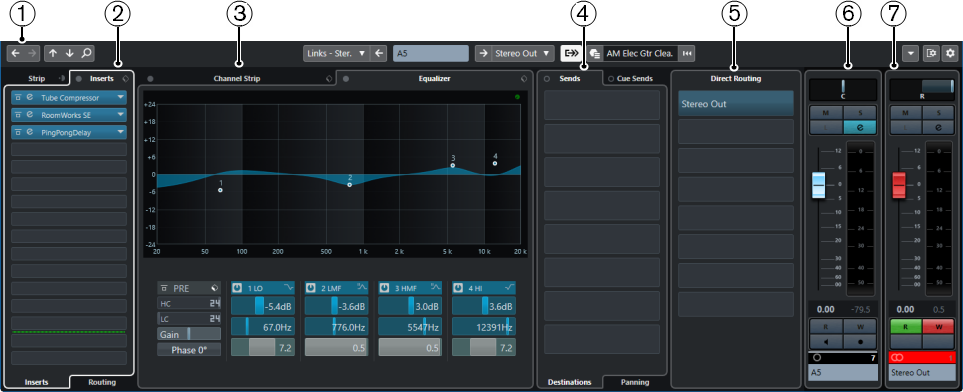
Окно Настройки канала разделено на несколько секций:
-
Панель инструментов
Панель инструментов отображает инструменты и ярлыки для настроек и функций в окне Настройки канала.
-
Инсерты/Ячейка
Секция Инсерты содержит слоты, в которые можно загружать эффекты для канала. Секция Ячейка позволяет вам загружать в отдельные каналы встроенные модули обработки.
-
Ячейка канала/Эквалайзер
Секция Ячейка канала позволяет вам загружать в отдельные каналы встроенные модули обработки. Секция Эквалайзер содержит встроенный параметрический эквалайзер с 4 полосами для каждого аудио канала.
-
Посылы/Мониторные посылы
Секция Посылы содержит слоты посылов на эффекты, которые позволяют вам подгружать эффекты посыла. Секция Мониторный посыл используется для создания отдельных мониторных миксов для исполнителей, которые они слышат во время записи.
-
Прямые выходы
Секция Прямые выходы позволяет вам установить до 7 назначений, которые находятся после фейдера и регулятора панорамы в цепи прохождения сигнала. Это позволяет вам переключать назначения каналов и создавать различные версии миксов за один проход.
-
Фейдер
В фейдерной секции показывается текущий канал.
-
Выходная цепь
Выходная цепь позволяет вам отслеживать наиболее сложную выходную маршрутизацию.
Секции расположены в левой и правой зонах окна Настройки канала.